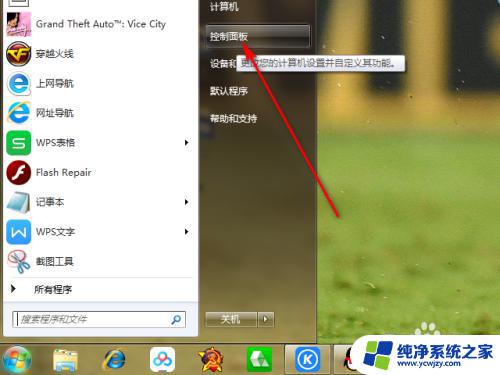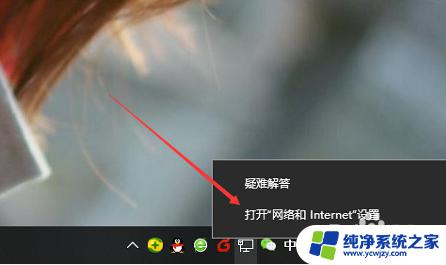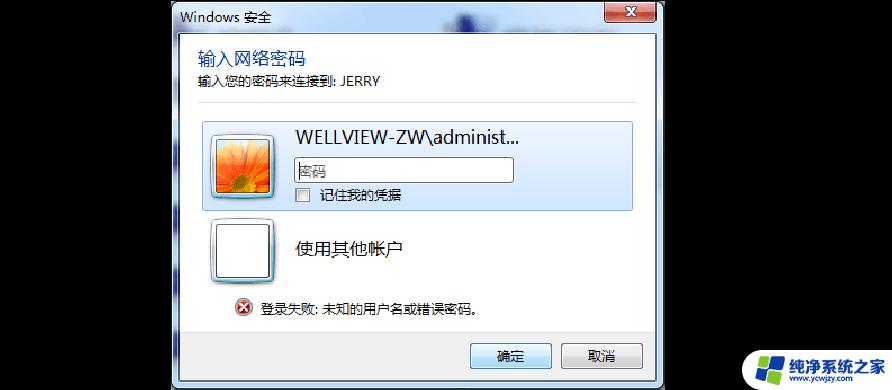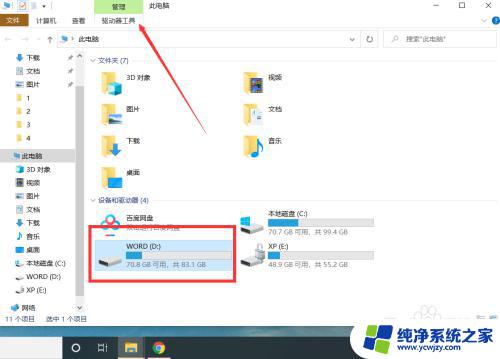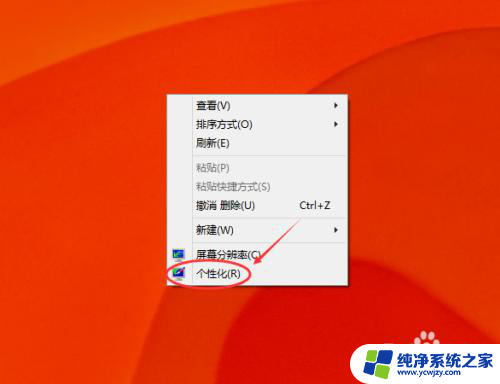win10密码保护的共享
Win10操作系统是微软公司最新推出的操作系统,相比之前的版本,它在安全性方面进行了一系列的加强和改进,其中之一就是密码保护功能,它在一定程度上保护了用户的隐私和数据安全。有些用户可能并不需要或者不想使用这个功能,因为每次开机或者从休眠状态唤醒电脑时都需要输入密码,这一过程可能会比较繁琐。WIN10如何关闭共享登录密码保护功能呢?下面我们将详细介绍一下具体的操作步骤。
具体步骤:
1.共享文件夹后,在右下角的任务栏鼠标右键点击自己的网络连接。选择弹出菜单中的【打开网络和internet设置】。
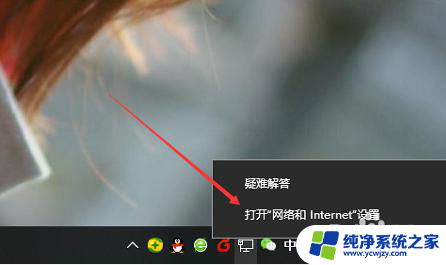
2.来到win10系统专有的网络状态页面,找到下方的网络和共享中心。点击它。
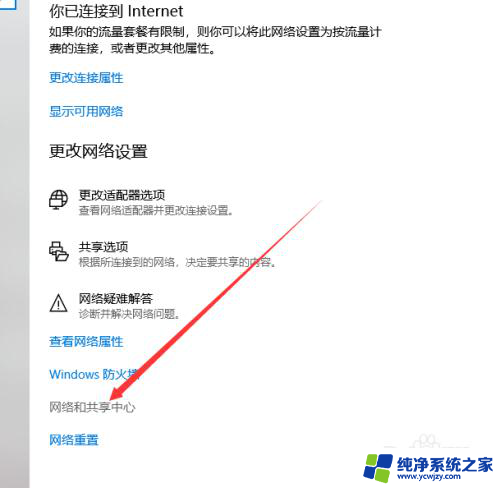
3.接着显示当前已连接的网络类型,点击左侧的【更改高级共享设置】。
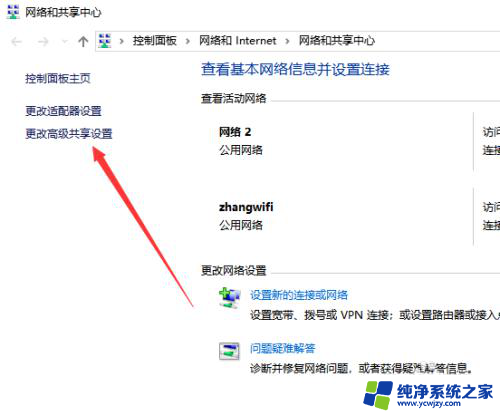
4.显示高级共享页面,包含专用、来宾、所有网络,我们将所有网络展开。
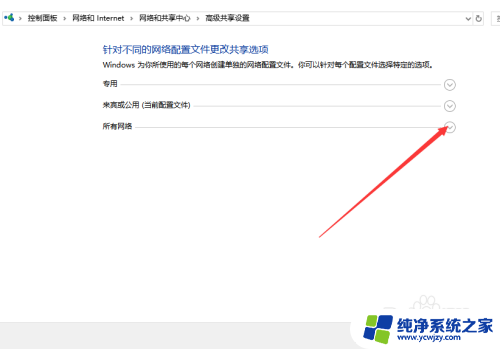
5.展开后,直接拉到最下方。显示启用或关闭密码保护共享选项,我们选择关闭,保存修改。
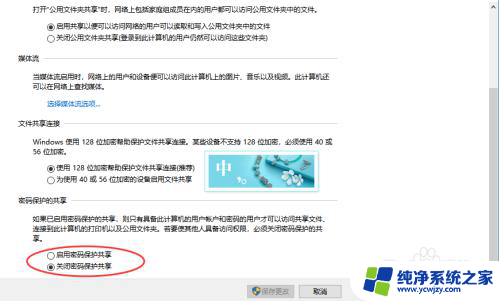
6.这样,别人使用工作组网上领居时,就可以直接进入到我们的共享文件中啦。
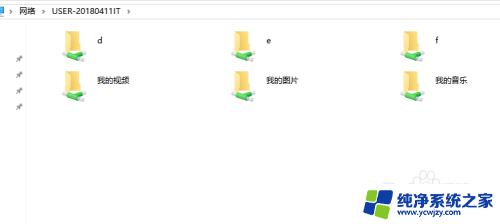
以上就是win10密码保护的共享的全部内容,如果您遇到这种情况,您可以按照以上方法来解决,希望这些方法能够帮助到您。